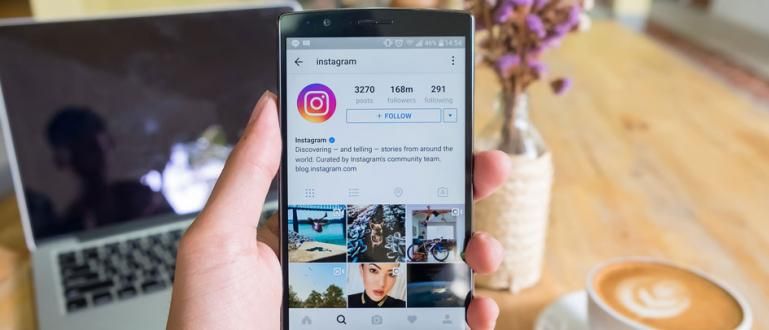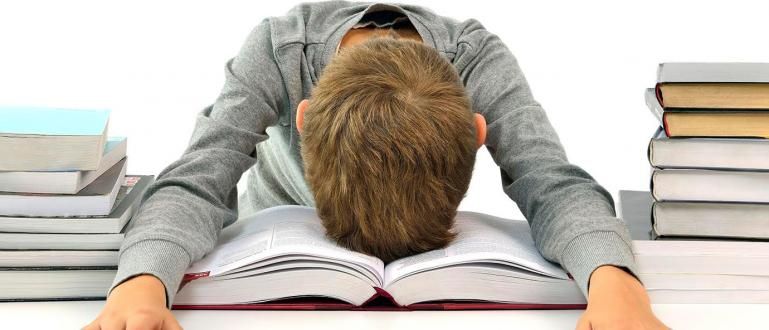Lūk, kā viegli konvertēt PDF uz Word. Jums vienkārši ir jāseko šajā rakstā norādītajam, kā PDF failu konvertēt uz Word — gan tiešsaistē, gan bezsaistē (atjauninājums 2020).
Vai vēlaties rediģēt PDF faila saturu, piemēram, izveidot veidlapu vai aizpildīt failu? kopēt ielīmēt PDF saturs e-grāmata kā diplomdarba materiālu vai skolas uzdevumu?
Pašlaik patiešām ir daudz e-grāmatu nodrošinātāju vietņu, kuras varat lejupielādēt abonējot vai bez maksas, piemēram, varat lejupielādēt Scribd failus un iegūt PDF failus.
Bet jums noteikti ir traucējis PDF fails, kuru nevarējāt rediģēt vai kas cits, vai ne? Risinājums ir zināt, kā pārvērst PDF uz Word, banda!
Jums nav jāuztraucas! Šeit ApkVenue sniegs dažas vadlīnijas kā pārvērst PDF uz Word ērti gan personālajā datorā/klēpjdatorā, gan Android tālrunī.
Kā konvertēt PDF uz Word
Šoreiz ApkVenue apspriedīs, kā pārvērst PDF failus uz Word tiešsaistē vai bezsaistē, taču tas būs nepieciešams bezsaistē papildu lietotnes.
Tā kā Jaka ļoti labi saprot jūsu vajadzības, šeit Jaka tikai apspriedīs kā bez maksas konvertēt PDF uz Word protams, lai jūsu maciņš varētu viegli elpot.
Kas ir PDF un Word faili?
Pirms zināt, kā konvertēt PDF failu uz Word, lai to varētu rediģēt, vispirms ir jāzina kas ir PDF un Word faili, kā ir īpašības, un citas lietas, banda.

PDF, apzīmē Portatīvie dokumentu faili, ir fails, kas ļauj lasīt elektroniskus dokumentus dažādās ierīcēs, piemēram, datoros vai mobilajos tālruņos.
Pirmais uzņēmuma izveidotais PDF fails Adobe, uzņēmums, kas piedāvā labākās fotoattēlu rediģēšanas lietotnes Adobe Photoshop, un pirmo reizi tika izlaists sabiedrībai 1993. gadā.
Pašam PDF failam ir priekšrocības salīdzinājumā ar citiem failu formātiem, piemēram, atbalsta elektroniskā paraksta izmantošana un attēlu izmantošana formātā vektors asāks.

Pagaidu faili Vārds jūs parasti atrodat programmatūraMicrosoft Word, daļa no Microsoft Office kas ir kļuvis par produktu Microsoft visveiksmīgākais.
Tagad šo faila tipu ir atzinusi plaša auditorija kā universālu standartu, un to izmanto arī citas dokumentu lietojumprogrammas, piemēram, Google dokumenti, banda.
Word faili ir arī sadalīti divos vispazīstamākajos formātos, proti .DOC un .DOCX. Tad kāda starpība?
.DOC formātā
.DOC ir paplašinājums, kas tika izmantots kopš Word izlaišanas operētājsistēmai MS-DOS un tika izmantots pat Windows vai MacOS ierīcēm līdz 2006. gadam.
Šis formāts mēdz būt smagāks un lielāks, kas var sasniegt desmitiem MB, it īpaši, ja faila saturs satur daudz attēlu vai tabulu.
.DOCX formātā
.DOCX pati ir .DOC formāta pēctece, kas tika izstrādāta 2006. gadā, lai pielāgotos dokumentiem, kas pēc būtības kļūst arvien vairāk multivides.
Visspilgtākā atšķirība ir tā, ka .DOCX formāts jutīsies vieglāks ar mazu faila izmēru, un tagad .DOC formāts netiek plaši izmantots.
Nu, kad šī īsā mācību sesija būs beigusies, tagad Jaka ieies galvenajā diskusijā sākot no plkst kā pārvērst PDF uz Word klēpjdatorā vai datorā, pēc tam mobilajā tālrunī, banda!
1. Kā konvertēt PDF uz Word Online, izmantojot vietni Pārveidotājs
Pirmā metode, ko varat izmantot, lai pārvērstu PDF formātā Word bez lietojumprogrammas, ir pakalpojuma izmantošana tiešsaistes pārveidotājs.
Ir daudzas vietnes, kas sniedz pakalpojumus PDF konvertēšanai uz Word tiešsaistē bez programmatūra un šeit ApkVenue izmantos bezmaksas vietni, proti Pārvērst tiešsaistē bez maksas.
1. darbība. Apmeklējiet vietni Convert Online Free
- Apmeklējiet vietni Pārvērst tiešsaistē bez maksas (//convertonlinefree.com/), pēc tam dodieties uz sadaļu PDF uz Word. Pēc tam augšupielādējiet PDF failu, kuru vēlaties konvertēt, noklikšķinot uz pogas Izvēlēties failu.

2. darbība: atlasiet PDF failu
- Atlasiet PDF failu, kuru vēlaties konvertēt uz Word, un pēc tam noklikšķiniet uz Atvērt.

3. darbība: konvertējiet PDF uz Word
- Nākamais veids, kā pārvērst PDF uz Word, ir noklikšķināt Konvertēt un fails tiks automātiski apstrādāts dažas minūtes.

4. darbība: atlasiet krātuves mapi
- Atkarīgs no lietotnes iestatījumiem pārlūkprogramma jums tiks lūgts izvēlēties krātuves mapi, vai arī mainītie faili tiks novirzīti tieši uz mapi Lejupielādes.
Papildus pakalpojuma vietnes izmantošanai pārveidotājs, ir arī veids, kā pārvērst PDF par Word bezsaistē, izmantojot papildu lietojumprogrammas, kuras ApkVenue apspriedīs tālāk.
2. Kā konvertēt PDF uz Word bezsaistē, izmantojot Programmatūra UniPDF
Tāpat kā iepriekš, ir vairākas PDF pārveidotāja lietojumprogrammas, kuras varat izmantot, ja vēlaties pārvērst PDF uz Word bezsaistes klēpjdatorā. Šeit ApkVenue izmantos lietojumprogrammu UniPDF.
1. darbība. Instalējiet UniPDF
- Lejupielādējiet un instalējiet programmatūru UniPDF izmantojot saiti, ko Jaka ir sniedzis tālāk. Veiciet programmatūras instalēšanas darbības kā parasti.
 Lietojumprogrammas LEJUPIELĀDE
Lietojumprogrammas LEJUPIELĀDE Piezīmes:
Bezmaksas versijā UniPDF, lietotāji var konvertēt PDF uz Word tikai 3 reizes dienā.
2. darbība: palaidiet programmatūru
- Ja tā, tad skrien programmatūra UniPDF un noklikšķiniet uz pogas + Pievienot apakšā, lai pievienotu PDF failu, kuru vēlaties konvertēt.

3. darbība: atlasiet PDF failu
- Atlasiet PDF failu noteiktā datora vai klēpjdatora direktorijā un noklikšķiniet uz Atvērt.

4. darbība: konvertējiet PDF uz Word
- Pēc tam pārbaudiet izvēlnē Izvades formāts Izvēlies tu Vārds. Ja jūs vienkārši noklikšķiniet Konvertēt.

5. darbība: atlasiet krātuves mapi
- Pēc tam atlasiet mērķa mapi, lai saglabātu iegūto Word failu, un noklikšķiniet uz pogas labi.

6. darbība. Gatavs
- Pagaidiet dažus mirkļus, līdz tiek parādīts logs Konvertēšana pabeigta. Šeit jūs varat izvēlēties Atveriet konvertētos failus lai tieši atvērtu Word failu vai Atveriet izvades faila ceļu lai atvērtu krātuves mapi.

Pieteikums UniPDF nodrošina vairākus citus formātus bez Word bet nav Excel. Bet nomierinies, Jakam ir arī gids kā pārvērst PDF uz Excel, banda!
Ja joprojām uzskatāt, ka šī lietojumprogramma nav piemērota, ApkVenue joprojām piedāvā ieteikumus citām PDF to-Word konvertēšanas lietojumprogrammām, proti: Adobe Acrobat Pro.
3. Kā bez maksas konvertēt PDF uz Word, izmantojot Adobe Acrobat Pro
Iespējams, daudzi no jums jau ir iepazinušies ar PDF lietojumprogrammu lasītājsAdobe Acrobat Reader un lietotnei ir spēcīgāks radinieks.
Nu, lietotne Adobe Acrobat Pro ir uzlabota funkcionalitāte, jo to var izmantot kā veidu, lai klēpjdatoros pārvērstu PDF par Word un rediģētu PDF failus.
1. darbība. Instalējiet programmu Adobe Acrobat Pro
- Lejupielādējiet un instalējiet lietojumprogrammu Adobe Acrobat Pro vispirms.
Piezīmes:
Lai gan Adobe Acrobat Pro ir maksas programma, kuru varat izmantot bezmaksas izmēģinājuma versija uz 7 dienām.
2. darbība: atveriet programmu Adobe Acrobat Pro
- Palaidiet programmu Adobe Acrobat Pro un atveriet PDF failu, kuru vēlaties konvertēt programmā Word.

3. darbība: konvertējiet PDF uz Word
- Sākt konvertēt PDF uz Word, vienkārši atveriet izvēlni Fails -> Eksportēt uz -> Microsoft Word -> Word dokuments vai Word 97 — 2003. gada dokuments.

4. darbība: saglabājiet failu
- Pēc tam vienkārši atlasiet krātuves direktoriju, faila nosaukumu un noklikšķiniet uz pogas Saglabāt lai saglabātu Word failu. Tas ir viegli, vai ne?

Šī lietojumprogramma patiešām ir nedaudz smaga, taču tiem, kas meklē veidu, kā pārvērst PDF uz Word, lai to varētu rediģēt un tas nebūtu netīrs, Adobe Acrobat Pro ir visuzticamākā, banda.
Ja jums šķiet, ka iegūtā Word faila rezultāts ir pārāk liels, pirms konvertēšanas varat mēģināt izmantot PDF saspiešanas lietojumprogrammu, lai samazinātu PDF faila lielumu.
4. Kā konvertēt PDF uz Word bez papildu lietojumprogrammām
Jums, lietojumprogrammu lietotājiem, Microsoft Word 2013 un pēc tam lietojumprogramma jau nodrošina veidu, kā pārvērst PDF uz Word bezsaistē, banda.
1. darbība: atveriet Microsoft Word
- Atveriet un palaidiet Microsoft Word un dodieties tieši uz izvēlni Fails > Atvērt (Ctrl+O). Pēc tam tieši atlasiet PDF failu, kuru vēlaties konvertēt, un pēc tam noklikšķiniet uz Atvērt.

2. darbība: konvertējiet PDF
- Pārliecinieties, ka tas parādīsies uznirstošais logs kas norāda, ka PDF fails tiks lejupielādētskonvertēt uz Word un noklikšķiniet uz pogas labi. Pagaidiet, līdz konvertēšanas process ir pabeigts.

Ļoti praktiski, vai ne? Lai padarītu savu Word failu tikpat glītu kā PDF, pārliecinieties, vai jau zināt, kā programmā Microsoft Word izveidot satura rādītāju!
5. Kā konvertēt PDF uz Word uz HP
Vai jums ir nepieciešams veids, kā viegli konvertēt PDF uz Word, bet jums nav piekļuves klēpjdatoram vai personālajam datoram? Nomierinies, jo Jaka arī apspriedīs kā pārvērst PDF uz Word uz HP, banda!
Varat izmantot tādas Android lietotnes kā PDF pārveidotājs, lai palīdzētu jums, ja PDF fails, kuru vēlaties konvertēt, atrodas jūsu mobilajā tālrunī. Nu, lūk, kā!
1. darbība. Lejupielādējiet lietotni PDF konvertētājs
- Lejupielādējiet un instalējiet lietojumprogrammu PDF pārveidotājs kuru varat lejupielādēt, izmantojot tālāk norādīto saiti.
 Lietojumprogrammas LEJUPIELĀDE
Lietojumprogrammas LEJUPIELĀDE 2. darbība: atveriet lietotni PDF konvertētājs
- Palaidiet instalēto lietojumprogrammu PDF Converter, pēc tam pieskarieties pie + . ikona lai pievienotu lejupielādējamos failuskonvertēt. Iet uz cilnePDF vai pieskarieties Pārlūkot lai atrastu citus failus.

3. darbība: atlasiet PDF failu
- Pēc tam vienkārši atlasiet un pieskarieties PDF failam un pēc tam atlasiet opciju DOC Word dokuments.

4. darbība: konvertējiet PDF uz Word
- Pēc tam vēlreiz atlasiet atlasīto Word formātu. ApkVenue iesaka izmantot šo opciju Word dokuments (*.docx). Ja esat, vienkārši ierakstiet faila nosaukumu un atlasiet labi.

5. darbība. Gatavs
- Pagaidiet līdz procesam konvertēt Vārdi pabeigti. Ja tā, jūs varat izvēlēties Priekšskatīt failu lai atvērtu Word failu ar lietojumprogrammu, piemēram, Microsoft Word operētājsistēmā Android, banda.

Papildus tam, kā pārveidot PDF PDF formātā Word operētājsistēmā Android, varat arī mēģināt izveidot PDF failu Android tālrunī, kas ir patiešām vienkārši, jūs zināt!
Ieteicamā lietojumprogramma PDF pārveidotājs
Lai jums būtu vieglāk, papildus Jaka iepriekš minētajām lietojumprogrammām ir vairākas citas PDF uz Word lietojumprogrammas, kuras varat izmantot savā mobilajā tālrunī.
1. PDF uz Word konvertētājs (Android)
PDF uz Word pārveidotājs Jaka pats to ir izmantojis, lol! Izrādās, ka šī lietojumprogramma ir ļoti viegli lietojama, un tā patiešām var atvieglot PDF failu konvertēšanu.
Ak, jā, šis aplikācijas izmērs arī nav pārāk liels. Tātad tas neaizņems pārāk daudz jūsu Android mobilā tālruņa atmiņas, banda.
| Sīkāka informācija | PDF uz Word pārveidotājs |
|---|---|
| Izstrādātājs | Cometdocs.com Inc. |
| Minimālā OS | Android 4.0.3 un jaunākas versijas |
| Faila lielums | 16,6 MB |
Lejupielādējiet lietojumprogrammu PDF uz Word Converter šeit:
 Lietojumprogrammas LEJUPIELĀDE
Lietojumprogrammas LEJUPIELĀDE 2. PDF Conversion Suite (Android)
Tālāk ir PDF konvertēšanas komplekts kas ir bijislejupielādēt vairāk nekā 1 miljonu reižu Play veikalā. Šī lietojumprogramma atbalsta ne tikai Word, bet arī vairāk nekā 30 formātus, lai konvertētu no PDF.
Jaka ļoti iesaka PDF Conversion Suite, ja jums patiešām ir nepieciešama PDF uz Word pārveidotāja lietojumprogramma.
| Sīkāka informācija | PDF konvertēšanas komplekts |
|---|---|
| Izstrādātājs | Mazas viedās lietotnes |
| Minimālā OS | Android 4.0.3 un jaunākas versijas |
| Faila lielums | 24 MB |
Lejupielādējiet lietojumprogrammu PDF Conversion Suite šeit:
 Biroja lietotnes un biznesa rīki Biroja un biznesa rīki, ko piedāvā Tiny Smart Apps LEJUPIELĀDE
Biroja lietotnes un biznesa rīki Biroja un biznesa rīki, ko piedāvā Tiny Smart Apps LEJUPIELĀDE 3. PDF (iOS)
Papildus Android, izrādās, ka varat arī konvertēt PDF failus uz Word savā iPhone vai iPad, pamatojoties uz iOS operētājsistēmu. Uz PDF pats vari lejupielādēt un izmantojiet to bez maksas!
Šeit varat viegli konvertēt PDF failus uz Word iPhone un iPad ierīcēs. Ļoti interesanti, vai ne?
| Sīkāka informācija | Uz PDF |
|---|---|
| Izstrādātājs | Darsoft Inc. |
| Minimālā OS | iOS 8.0 un jaunākas versijas |
| Faila lielums | 97 MB |
Lejupielādējiet lietojumprogrammu To PDF šeit:
Lejupielādējiet PDF formātā, izmantojot App Store
Nu, tie ir daži ceļveži kā pārvērst PDF uz Word tiešsaistē bez lietojumprogrammas un bezsaistē, kā arī personālajiem/klēpjdatoriem un Android tālruņiem no grupas Jaka.
Tiem, kas ir neizpratnē par to, kā izveidot PDF, Jaka ir arī daži padomi, kā pārvērst visu JPG formātā PDF formātā no tiešsaistes, bezsaistes un no datora vai Android.
Lūdzu arī dalīties un komentējiet šo rakstu, lai turpinātu saņemt informāciju, padomus un ieteikumus, kā arī jaunumus par tehnoloģijām no JalanTikus.com.
Lasiet arī rakstus par PDF pieteikums vai citi interesanti raksti no Naufaludins Ismails